如何有效清理浏览器缓存?(简单操作让浏览器高效运行)
随着互联网的快速发展,我们每天都会在浏览器上进行大量的网页浏览和下载操作,这些操作会导致浏览器缓存堆积越来越多,从而影响浏览器的运行速度和性能。本文将介绍如何通过简单的操作来清理浏览器缓存,以提高浏览器的运行效率。
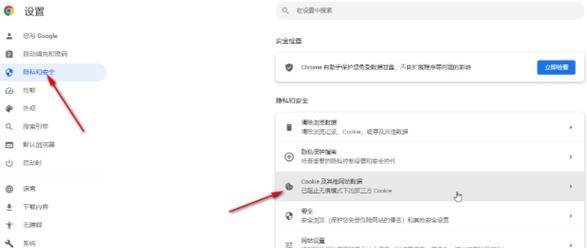
为什么需要清理浏览器缓存?
浏览器缓存是浏览器用于存储网页、图片和其他静态资源的临时文件夹,它可以帮助我们在再次访问同一网页时加快加载速度。然而,长时间不清理浏览器缓存会导致缓存文件夹堆积过多,占用大量硬盘空间,并且可能会造成浏览器运行缓慢、卡顿甚至崩溃的问题。
清理浏览器缓存的影响
清理浏览器缓存可以释放硬盘空间,提高浏览器运行速度,并解决一些浏览器出现的问题,如页面加载慢、无法正常显示网页等。此外,清理缓存还能够保护用户隐私,避免敏感信息被他人获取。
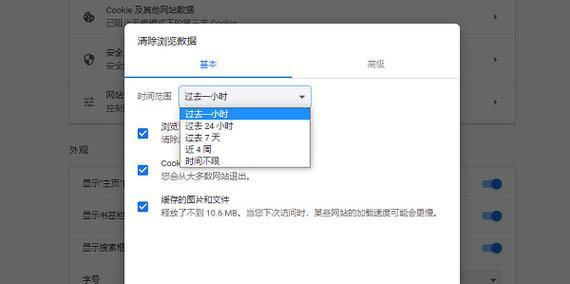
如何清理Chrome浏览器缓存?
在Chrome浏览器中,可以通过点击菜单中的“更多工具”,然后选择“清除浏览数据”来清理缓存。在弹出的窗口中,勾选“缓存图像和文件”选项,并选择要清理的时间范围,最后点击“清除数据”按钮即可。
如何清理Firefox浏览器缓存?
在Firefox浏览器中,可以点击菜单中的“选项”,然后选择“隐私与安全”选项卡,在“历史记录”部分点击“清除历史记录”按钮。在弹出的窗口中,勾选“缓存”选项,并选择要清理的时间范围,最后点击“立即清除”按钮即可。
如何清理Safari浏览器缓存?
在Safari浏览器中,可以点击菜单中的“偏好设置”,然后选择“高级”选项卡,在“隐私”部分点击“管理网站数据”按钮。在弹出的窗口中,点击“删除所有”按钮,然后确认即可清除所有缓存。

如何清理Edge浏览器缓存?
在Edge浏览器中,可以点击菜单中的“更多”按钮(三个水平点),选择“设置”,然后在“隐私、搜索和服务”部分点击“清除浏览数据”按钮。在弹出的窗口中,勾选“缓存图像和文件”选项,并选择要清理的时间范围,最后点击“清除”按钮即可。
如何清理Opera浏览器缓存?
在Opera浏览器中,可以点击菜单中的“设置”,然后选择“隐私与安全”选项卡,在“清除浏览数据”部分点击“选择您要清除的数据类型”链接。在弹出的窗口中,勾选“缓存图像和文件”选项,并选择要清理的时间范围,最后点击“清除”按钮即可。
清理浏览器缓存的频率
清理浏览器缓存的频率取决于个人使用习惯和浏览器运行情况。通常建议至少每个月清理一次缓存,以保持浏览器的良好运行状态。
清理浏览器缓存的注意事项
在清理浏览器缓存之前,建议先保存重要的网页书签和登录信息,以免清理过程中丢失。此外,清理缓存时可能会导致部分网页需要重新加载,因此在清理缓存之前可以先关闭不需要的标签页,以减少重新加载的负担。
其他浏览器缓存清理方法
除了以上介绍的主流浏览器,还有一些较为冷门的浏览器也有清理缓存的功能,具体操作方法可参考各自的使用手册或官方网站。
清理浏览器缓存带来的好处
定期清理浏览器缓存可以提高浏览器运行速度,加快网页加载时间,减少页面崩溃和卡顿现象,同时也可以保护用户的隐私信息。
清理浏览器缓存的效果
在清理完浏览器缓存后,打开浏览器时会发现加载速度更快,打开网页也更加流畅,同时也会减少出现页面无法正常显示的情况。
清理浏览器缓存的注意事项
在清理浏览器缓存之前,最好备份重要的书签和登录信息,以免清理过程中丢失。清理缓存可能导致某些网页需要重新加载,因此在清理缓存之前可以先关闭一些不需要的标签页,以减少重新加载的负担。
定期清理浏览器缓存的建议
根据个人使用习惯和浏览器运行情况,建议至少每个月清理一次浏览器缓存,以保持浏览器的良好运行状态。
结语
清理浏览器缓存是维护浏览器运行效率的重要步骤,通过简单的操作,我们可以轻松地清除浏览器缓存,提高浏览器的性能和稳定性。保持一个干净的浏览器环境将使我们的上网体验更加顺畅和愉快。













